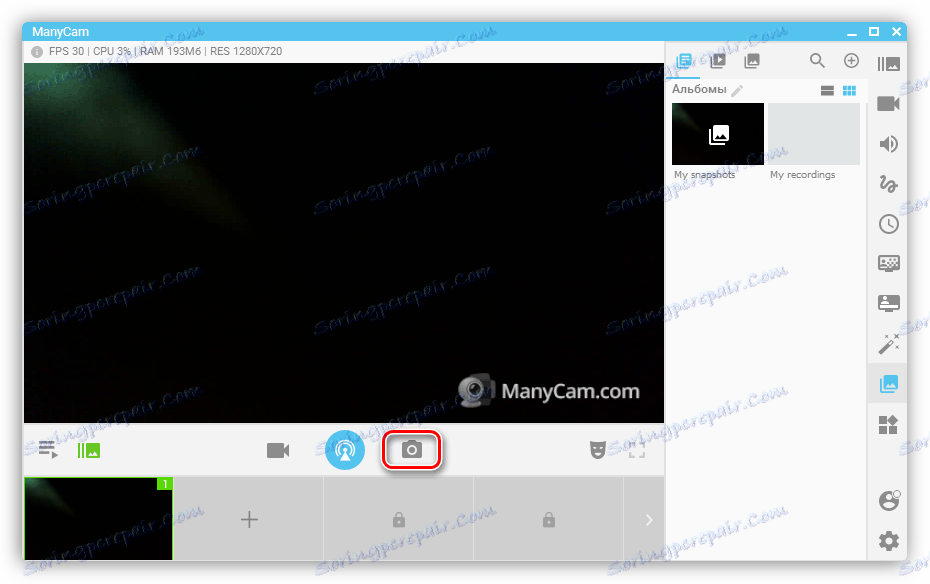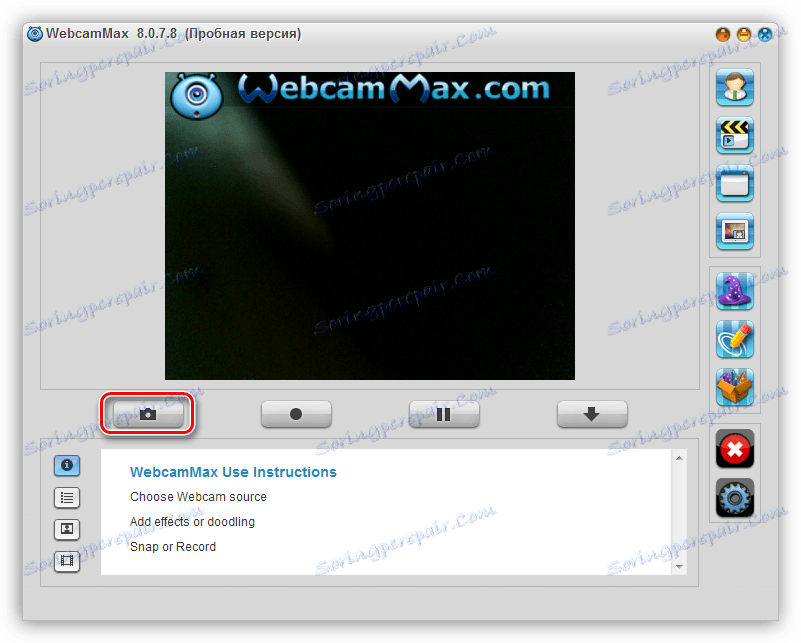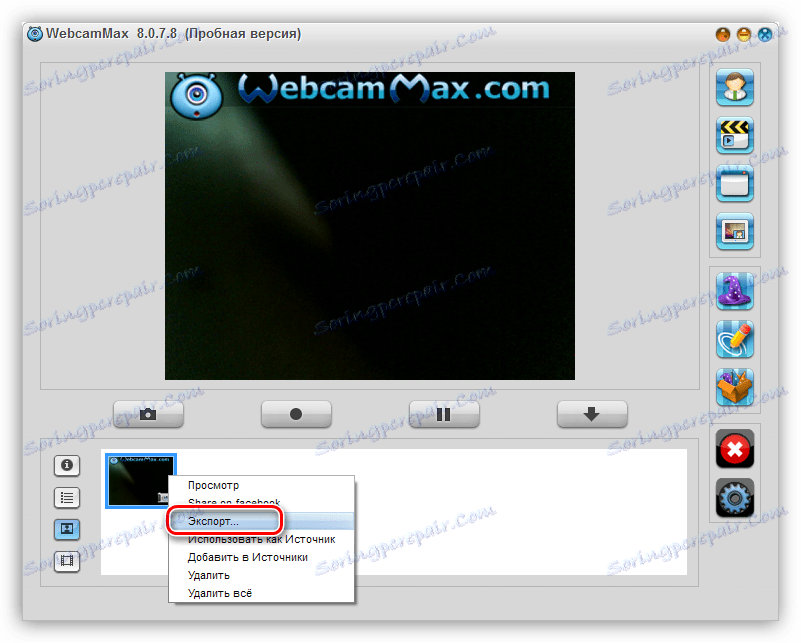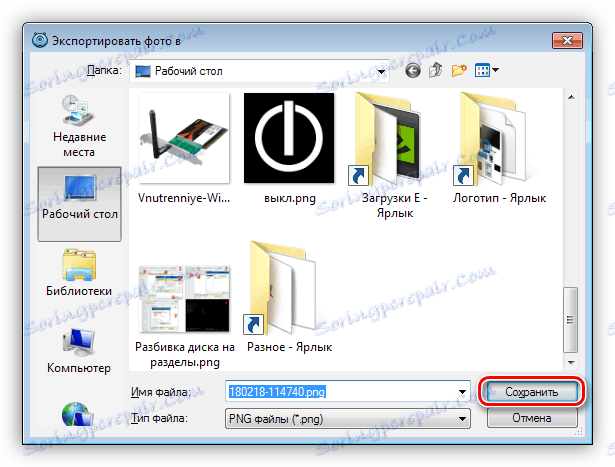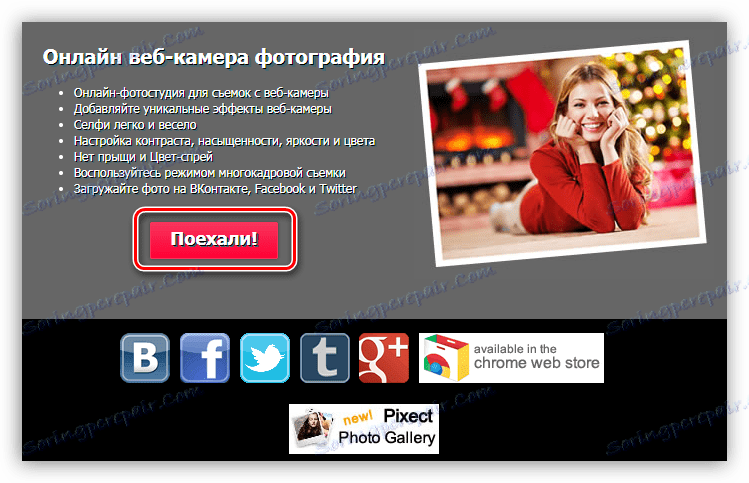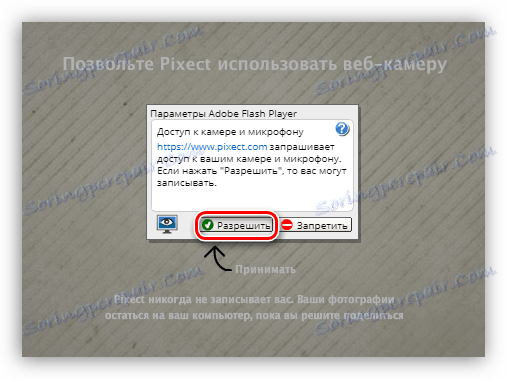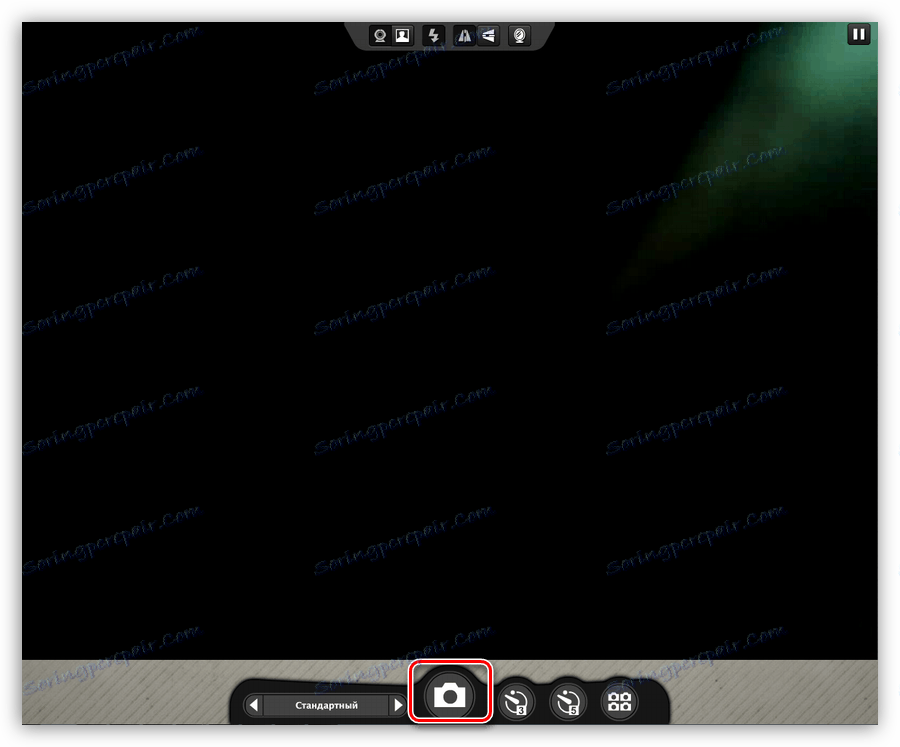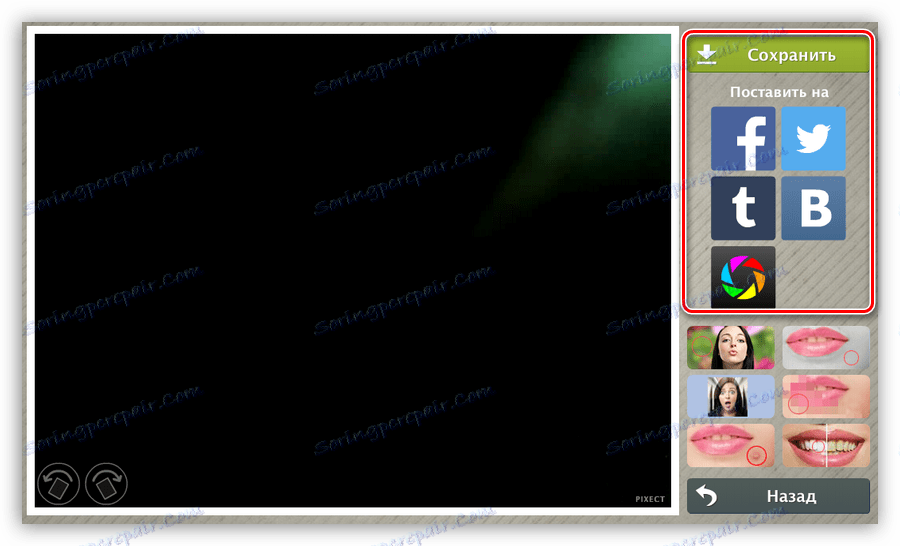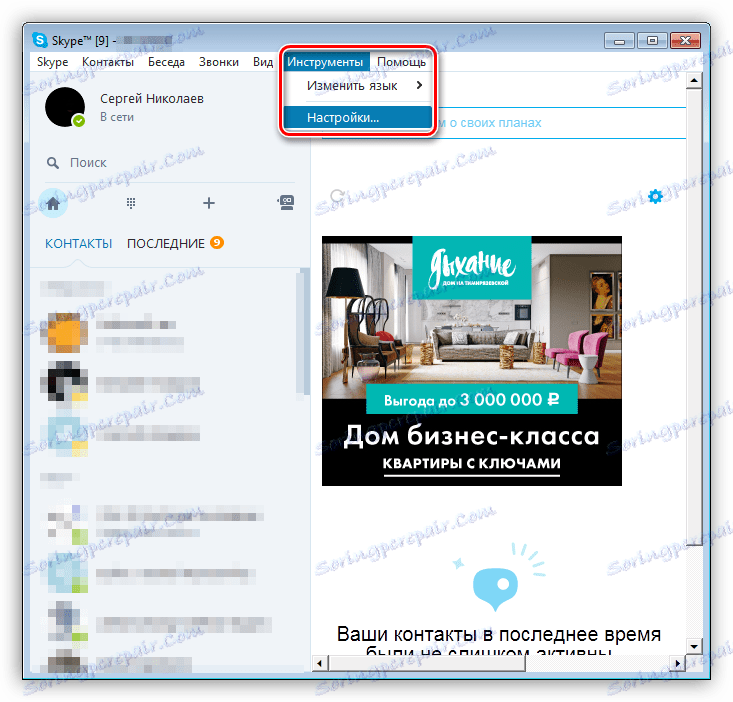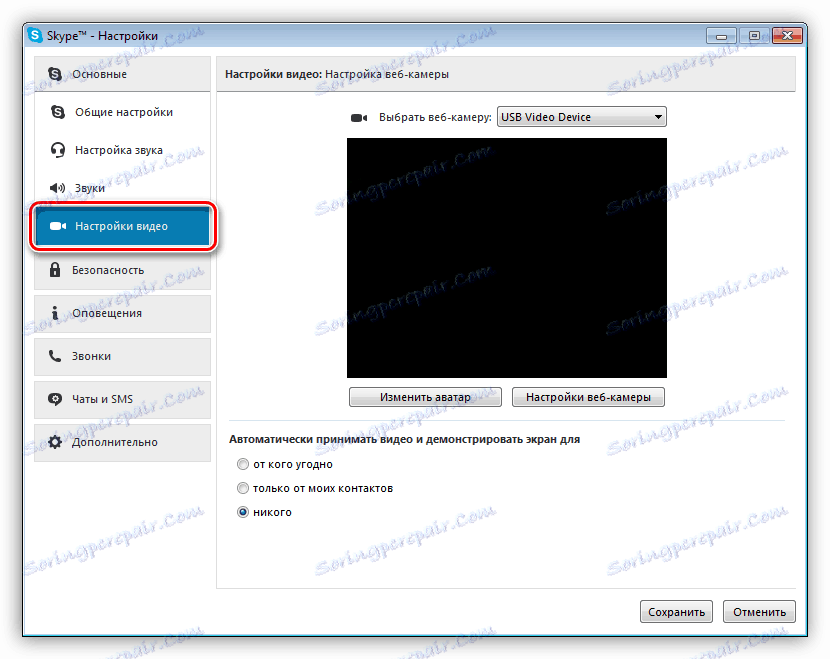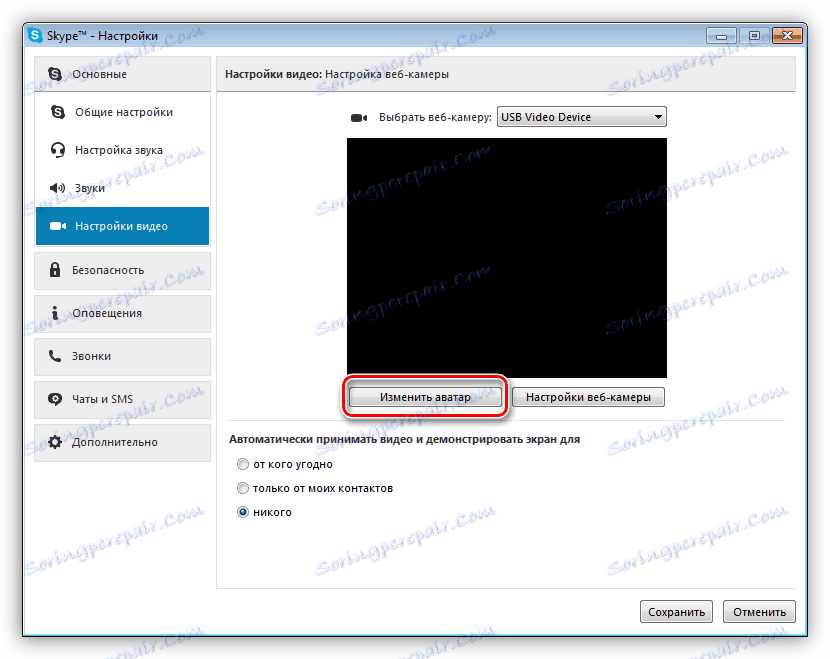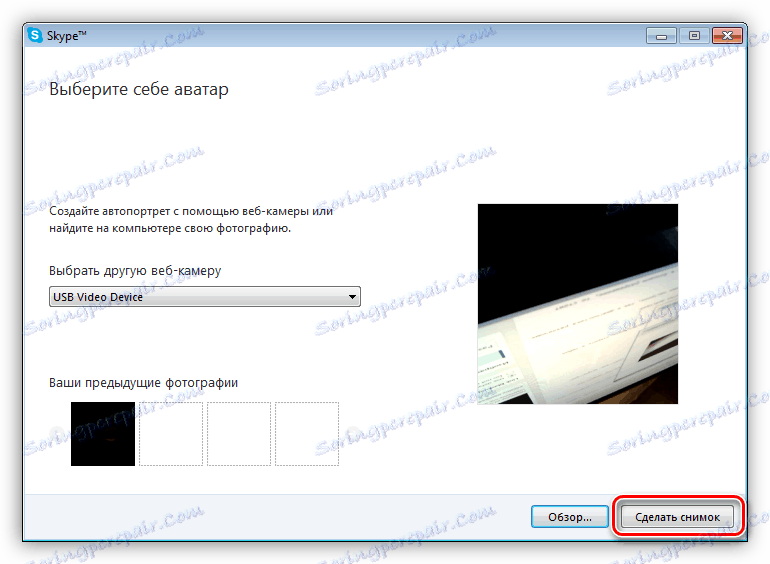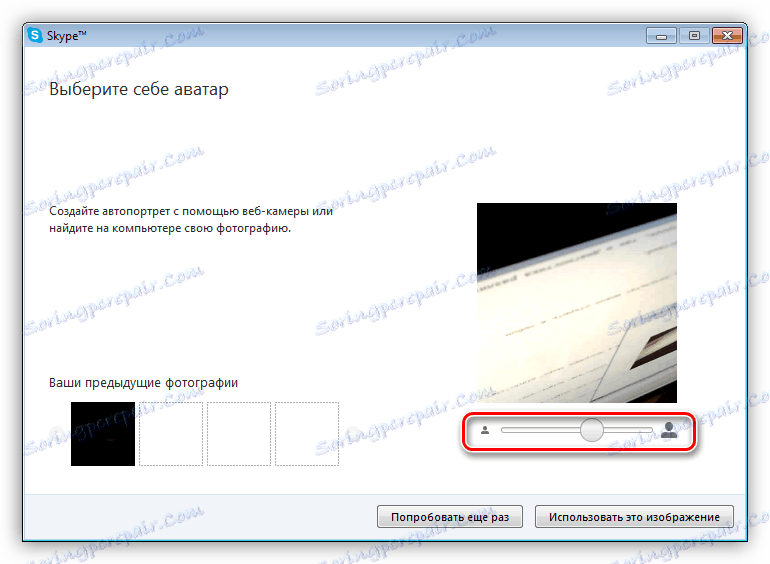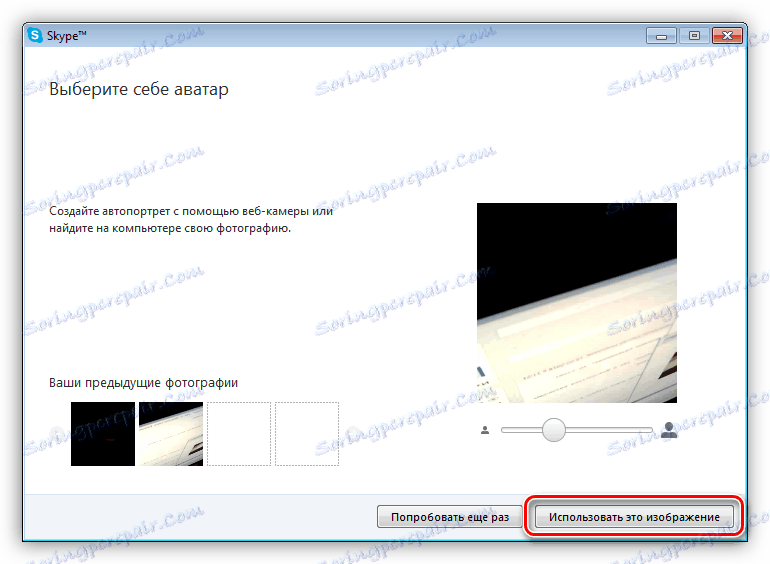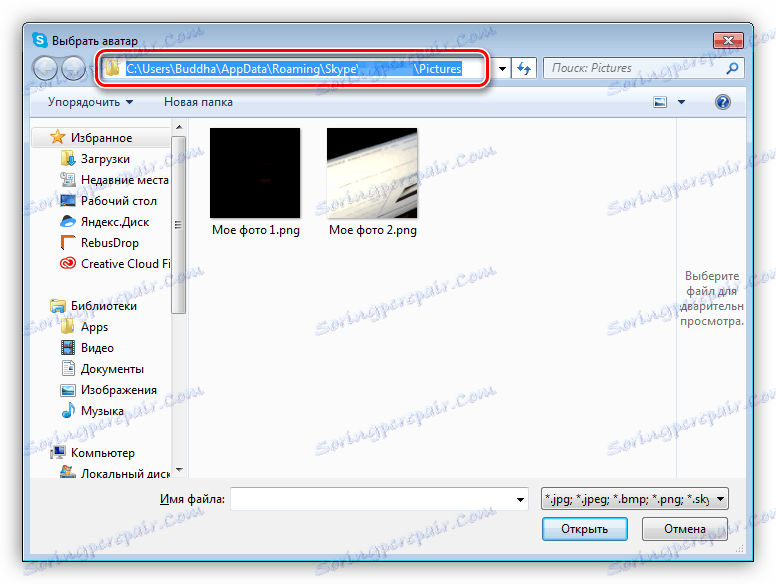Fotografije smo fotografirali z uporabo prenosne spletne kamere
Spletna kamera je zelo priročna sodobna naprava za komunikacijo. "Spletne kamere" različnih kakovosti so opremljene z vsemi prenosniki. Z njihovo pomočjo lahko opravljate videoklice, oddajate video posnetke v omrežje in se posvečate samozavesti. Danes se pogovorimo o tem, kako fotografirati sebe ali okolje na vgrajeni kameri prenosnega računalnika.
Vsebina
Fotografirajte na spletni kameri
Sami lahko naredite na "webcam" prenosniku na različne načine.
- Standardni program proizvajalca, ki je priložen napravi.
- Programska oprema tretje osebe, ki v nekaterih primerih omogoča razširitev zmogljivosti fotoaparata in dodajanje različnih učinkov.
- Spletne storitve, ki temeljijo na Flash Player .
- Vgrajen grafični urejevalnik Windows Paint.
Obstaja še ena, ne očitna, a hkrati zanesljiva metoda, o kateri bomo govorili na samem koncu.
1. način: programska oprema tretje osebe
Programi, ki lahko nadomestijo standardno programsko opremo, so razvili veliko raznolikost. Nato upoštevajte dva predstavnika tega segmenta.
ManyCam
ManyCam je program, ki lahko razširja zmogljivosti vaše "spletne kamere" z dodajanjem učinkov, besedil, slik in drugih elementov na zaslon. V tem primeru jih lahko vidi tudi sogovornik ali gledalec. Poleg tega programska oprema vam omogoča predvajanje slike in zvoka, dodajanje na delovnem prostoru, več kamer in celo oglasov z YouTube . Mi smo v kontekstu tega članka le zanima kako sfotkatsya s svojo pomočjo, kar je precej preprosto.
- Po zagonu programa je dovolj, da pritisnete gumb s simbolom fotoaparata, slika pa bo samodejno shranjena v mapo, določeno v nastavitvah.
![Ustvarjanje fotografije s spletne kamere v spletnem mestu ManyCam]()
- Če želite spremeniti imenik za shranjevanje fotografij, odprite nastavitve in odprite razdelek »Posnetki« . Tukaj, s klikom na gumb »Prebrskaj« , lahko izberete poljubno priročno mapo.
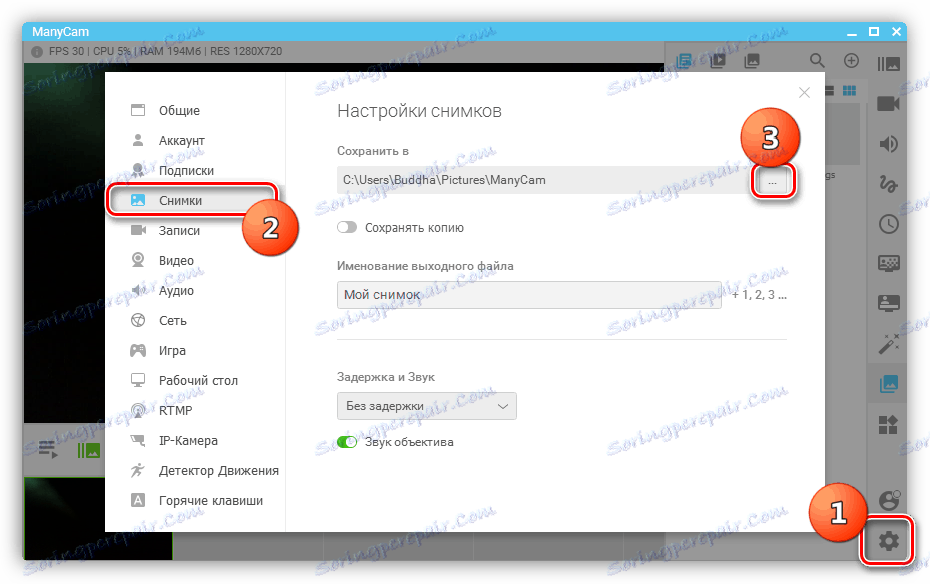
WebcamMax
Ta program je podoben funkcionalnosti prejšnjega. Prav tako ve, kako naložiti učinke, predvajati video iz različnih virov, omogoča risanje na zaslonu in funkcijo "slika-v-sliki".
- Gumb pritisnemo z isto ikono fotoaparata, po kateri slika postane galerija.
![Ustvarjanje posnetka v programu WebcamMax]()
- Če ga želite shraniti v računalnik, kliknite sličico računalnika in izberite element »Izvoz« .
![Izvoz fotografije v WebcamMax]()
- Nato določite lokacijo datoteke in kliknite »Shrani« .
![Shranjevanje fotografije v WebcamMax]()
Preberite več: Kako uporabljati WebcamMax
Metoda 2: Standardni program
Večina proizvajalcev prenosnih računalnikov skupaj z napravo posreduje lastniško programsko opremo za upravljanje spletne kamere. Razmislite o primeru s programom podjetja HP. To lahko najdete na seznamu "Vsi programi" ali na namizju (bližnjico).

Posnetek se naredi z uporabo ustreznega gumba v vmesniku in se shrani v mapo Images v uporabniški knjižnici programa Windows.
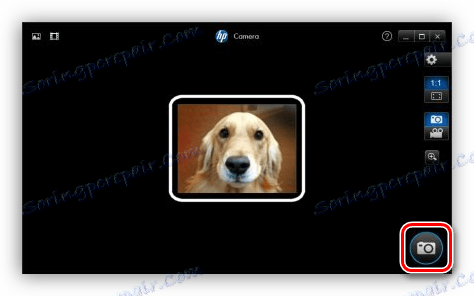
3. način: spletne storitve
Tukaj ne bomo obravnavali nobenega posebnega vira, ki ga je v omrežju kar nekaj. Dovolj je, da v iskalniku vnesete zahtevek za nekakšno "fotografijo na spletno kamero na spletu" in pojdite na katero koli povezavo (najprej lahko to storimo).
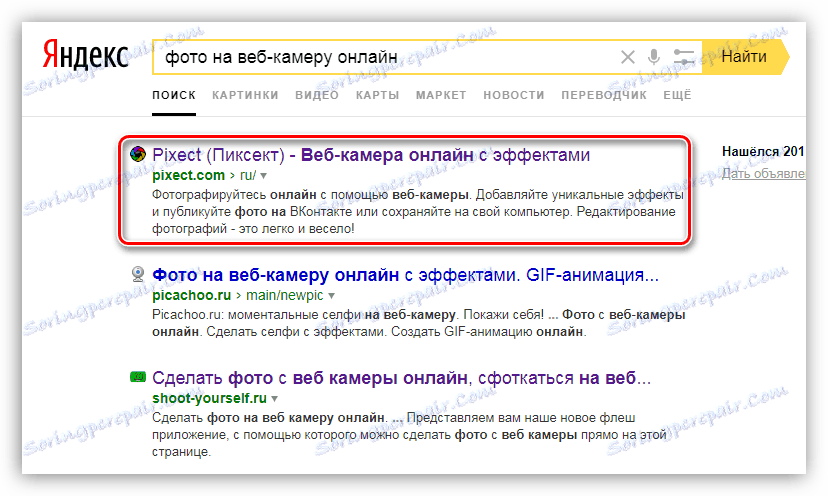
- Potem bo potrebno opraviti več dejanj, v tem primeru kliknite gumb "Pojdimo!" .
![Pojdite, da ustvarite fotografijo iz spletne kamere v spletni storitvi]()
- Nato omogočite viru dostop do vaše spletne kamere.
![Omogočanje spletne storitve za uporabo spletne kamere]()
- Potem je vse preprosto: kliknite na ikono, ki jo že poznamo.
![Ustvarite fotografijo iz spletne kamere z uporabo spletne storitve]()
- Sliko shranite v račun ali račun socialnega omrežja.
![Shranite fotografijo s spletne kamere z uporabo spletne storitve]()
Preberite več: Fotografirajte spletno kamero na spletu
Metoda 4: Barva
To je najlažji način v smislu števila manipulacij. Poišči barvo je preprosto: se nahaja v meniju Start - Vsi programi - Standard . Do njega lahko pridete tako, da odprete meni »Zaženi« ( Win + R ) in vnesete ukaz
mspaint
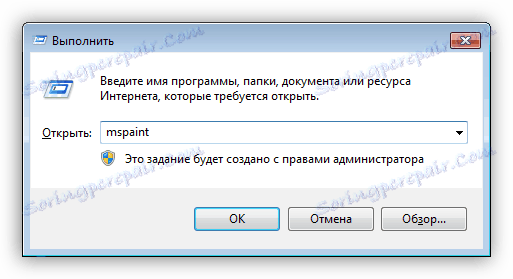
Nato kliknite gumb, ki je prikazan na zaslonu, in izberite postavko »Od skenerja ali kamere« .
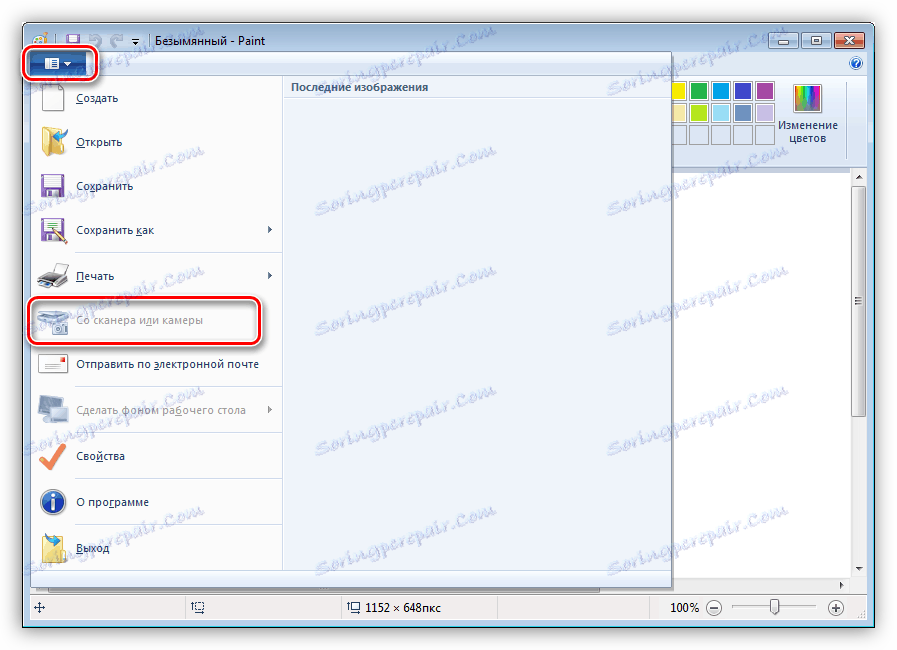
Program bo samodejno posnel sliko iz izbrane kamere in jo postavil na platno. Pomanjkljivost te metode je, da Paint ne more vedno samodejno vklopiti spletne kamere, kot kaže neaktivna postavka menija, ki je omenjena zgoraj.
Metoda 5: Skype
Ustvarite posnetke v Skype obstajata dva načina. Ena izmed njih pomeni uporabo orodij programa, druga pa urejevalnik slik.
Možnost 1
- Pojdite v nastavitve programa.
![Pojdite v nastavitve programa Skype]()
- Odprite razdelek »Nastavitve videoposnetkov« .
![Preklop na nastavitve videoposnetkov v programu Skype]()
- Tukaj kliknemo gumb »Spremeni avatar« .
![Preklopite na spreminjanje avatarja v Skypeu]()
- V odprtem oknu pritisnemo "Posnemi sliko" , po kateri se sliši poseben zvok in slika bo zamrznjena.
![Ustvarjanje posnetka z uporabo spletne kamere v Skypeu]()
- Drsnik lahko prilagodi obseg fotografije in premakne tudi s kazalko na platnu.
![Urejanje obsega in položaja fotografije v Skypeu]()
- Če želite shraniti, kliknite »Uporabi to sliko« .
![Shranite fotografijo s spletne kamere v Skype]()
- Fotografija se shrani v mapo
C:UsersИмя_пользователяAppDataRoamingSkypeВаша_учетная_запись_SkypePictures![Mapa s shranjenimi fotografijami v Skypeu]()
Pomanjkljivost tega načina poleg majhnega posnetka je tudi to, da se bo po vseh dejanjih tudi vaš avatar spremenil.
Možnost 2
V nastavitvah videoposnetka ne storimo ničesar, razen pritisnemo gumb Print Screen . Po tem, če program za ustvarjanje posnetkov zaslona ni povezan z njo, lahko rezultat odprete v kateremkoli urejevalniku slik, istem Paint. Nadalje je vse preprosto - odrežemo odvečne, če je potrebno, nekaj, kar dodamo, očistimo, nato pa shranimo pripravljeno fotografijo.
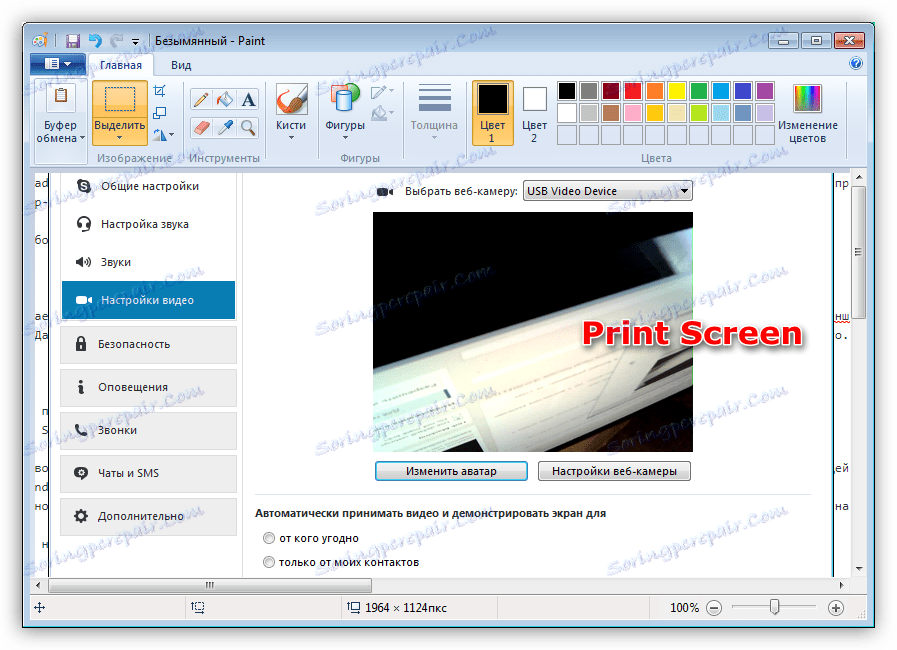
Kot lahko vidite, je ta metoda nekoliko enostavnejša, vendar vodi k popolnoma enakemu rezultatu. Slabost - potreba po obdelavi slike v urejevalniku.
Preberite tudi: Nastavite kamero v Skype
Odpravljanje težav
Če iz neznanega razloga ne morete slikati, morate preveriti, ali je spletna kamera vklopljena. To zahteva nekaj preprostih korakov.
Več: Vklop fotoaparata Windows 8 , Windows 10
Če je fotoaparat še vedno vklopljen, vendar ne deluje normalno, bodo potrebni še resnejši ukrepi. To je kot preverjanje sistemskih nastavitev in diagnosticiranje različnih težav.
Preberite več: Zakaj spletna kamera na prenosnem računalniku ne deluje?
Zaključek
Na koncu lahko rečemo, da imajo vsi načini, opisani v tem članku, pravico do obstoja, vendar privedejo do različnih rezultatov. Če želite ustvariti fotografijo v visoki ločljivosti, potem morate uporabljati programe ali spletne storitve. Če potrebujete avatar za spletno mesto ali forum, bo Skype dovolj.